- Partie 1. Effacer le cache et les cookies sur iPad avec FoneEraser pour iOS
- Partie 2. Comment effacer le cache et les cookies sur iPad dans les paramètres
- Partie 3. Effacer le cache et les cookies sur iPad sur les applications
- Partie 4. Comment effacer le cache et les cookies sur iPad via AssistiveTouch
- Partie 5. Décharger l'application pour supprimer le cache de l'iPad
- Partie 6. Réinstaller l'application pour vider le cache de l'iPad
- Partie 7. FAQ sur la façon de vider le cache sur iPad
Effacez facilement et définitivement tous les contenus et paramètres de votre iPhone, iPad ou iPod.
- Effacer les fichiers indésirables de l'iPhone
- Effacer le cache de l'iPad
- Effacer les cookies de safari pour iPhone
- Effacer le cache de l'iPhone
- Effacer la mémoire de l'iPad
- Effacer l'historique de Safari pour iPhone
- Supprimer les contacts de l'iPhone
- Supprimer la sauvegarde iCloud
- Supprimer les courriels de l'iPhone
- Supprimer iPhone WeChat
- Supprimer l'iPhone WhatsApp
- Supprimer les messages iPhone
- Supprimer des photos iPhone
- Supprimer la liste de lecture iPhone
- Supprimer le code d'accès à l'iPhone Restrctions
Effacer le cache et les cookies sur iPad dans 6 solutions fiables (2023)
 Mis à jour par Boey Wong / 18 août 2022 14:20
Mis à jour par Boey Wong / 18 août 2022 14:20Avec un écran plus grand, l'iPad offre de meilleures expériences utilisateur lorsque les utilisateurs regardent des émissions de télévision, des MV, des films, consultent des e-mails, des messages, etc. Il ne fait aucun doute que l'iPad est un bon choix dans la vie quotidienne, les études ou le travail. Cependant, le cache, les cookies et autres fichiers indésirables seront empilés sur votre appareil et causeront différents problèmes. Tels que l'iPad fonctionne plus lentement, l'application plante, un écran blanc, etc.
À ce moment, vous devez comprendre comment nettoyer le cache et les cookies de l'iPad.
Cet article vous montrera 6 méthodes éprouvées, et vous pourrez les vérifier et les essayer librement en conséquence.
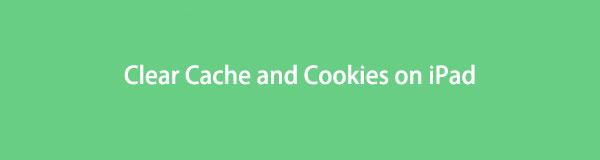

Liste de guide
- Partie 1. Effacer le cache et les cookies sur iPad avec FoneEraser pour iOS
- Partie 2. Comment effacer le cache et les cookies sur iPad dans les paramètres
- Partie 3. Effacer le cache et les cookies sur iPad sur les applications
- Partie 4. Comment effacer le cache et les cookies sur iPad via AssistiveTouch
- Partie 5. Décharger l'application pour supprimer le cache de l'iPad
- Partie 6. Réinstaller l'application pour vider le cache de l'iPad
- Partie 7. FAQ sur la façon de vider le cache sur iPad
1. Effacer le cache et les cookies sur iPad avec FoneEraser pour iOS
Afin de résoudre les problèmes d'innombrables utilisateurs d'iPad, il existe de plus en plus d'outils sur le marché en plus des méthodes Apple. Si vous êtes l'un d'entre eux qui n'aime pas les méthodes Apple parce que vous ne les connaissez pas, vous pouvez essayer le tiers présenté dans cette partie.
FoneEraser pour iOS est celui qu'il ne faut pas manquer. Cela vous aide libérer de l'espace sur les appareils iOS by suppression des fichiers indésirables, des applications, des photos ou des fichiers volumineux sans perdre d'autres données. Et il fournit également un mode avancé pour effacer toutes les données de 3 niveaux, supprimant toutes les données des appareils.
FoneEraser pour iOS est le meilleur nettoyeur de données iOS qui peut facilement effacer complètement et définitivement tous les contenus et paramètres sur iPhone, iPad ou iPod.
- Nettoyez les données indésirables de votre iPhone, iPad ou iPod touch.
- Effacez les données rapidement avec un écrasement unique, ce qui peut vous faire gagner du temps pour de nombreux fichiers de données.
- C'est sûr et facile à utiliser.
Vous pouvez toujours l'utiliser pour effacer le cache et les cookies de l'iPad en conséquence, car il prend en charge l'iPhone, l'iPad et l'iPod Touch. Vous avez hâte d'apprendre à l'utiliser ? Ci-dessous la démonstration.
Étape 1Téléchargez et installez FoneEraser pour iOS sur l'ordinateur. Exécutez-le après cela.

Étape 2Connectez l'iPad à l'ordinateur, choisissez le Espace libre, et il affichera l'état de votre appareil après la détection.

Étape 3Cliquez effacer bouton à côté de Effacer les fichiers indésirables enfin.

Tellement facile, non ? Vous pouvez facilement l'utiliser même pour les débutants. Cependant, vous devriez en choisir un comme FoneEraser pour iOS pour effacer les données de l'iPad.
Si vous voulez plus de solutions, veuillez passer aux parties suivantes. Il est recommandé d'aller à Paramètres > Général > Stockage iPad pour vérifier l'état de votre stockage, vous pouvez utiliser les méthodes suivantes en fonction de vos besoins.
FoneEraser pour iOS est le meilleur nettoyeur de données iOS qui peut facilement effacer complètement et définitivement tous les contenus et paramètres sur iPhone, iPad ou iPod.
- Nettoyez les données indésirables de votre iPhone, iPad ou iPod touch.
- Effacez les données rapidement avec un écrasement unique, ce qui peut vous faire gagner du temps pour de nombreux fichiers de données.
- C'est sûr et facile à utiliser.
2. Comment effacer le cache et les cookies sur iPad dans les paramètres
Vous savez, l'application Paramètres sur iPad vous permet de gérer les données, les paramètres et les appareils. Ainsi, vous pouvez effacer le cache de l'iPad sur l'application Paramètres grâce aux didacticiels suivants.
Voici un exemple de Safari :
Étape 1Allez à Paramètres app sur iPad, et sélectionnez Général > Stockage iPhone.
Étape 2Selectionnez Safari application> Effacer l'historique et les données du site Web.

Vous pouvez également choisir d'autres applications ici et vérifier les paramètres détaillés.
3. Effacer le cache et les cookies sur iPad sur les applications
De la même manière, vous pouvez également ouvrir l'application sur iPad pour effacer le cache et les cookies. Chaque application dispose d'une interface de paramètres pour permettre aux utilisateurs de gérer les données. Vous pouvez vérifier ci-dessous les étapes détaillées de vider le cache sur l'application iPad Chrome.
Étape 1Ouvert Chrome sur iPad, choisissez l'application Plus icône.
Étape 2Selectionnez Histoire > Effacer les données de navigation .
Étape 3Cochez les données que vous souhaitez supprimer, puis appuyez sur Effacer les données de navigation .
Vous pouvez également ouvrir d'autres applications pour trouver le menu des paramètres. Ensuite, vérifiez attentivement les boutons pour effacer les fichiers de cache.
FoneEraser pour iOS est le meilleur nettoyeur de données iOS qui peut facilement effacer complètement et définitivement tous les contenus et paramètres sur iPhone, iPad ou iPod.
- Nettoyez les données indésirables de votre iPhone, iPad ou iPod touch.
- Effacez les données rapidement avec un écrasement unique, ce qui peut vous faire gagner du temps pour de nombreux fichiers de données.
- C'est sûr et facile à utiliser.
4. Comment effacer le cache et les cookies sur iPad via AssistiveTouch
AssistiveTouch est une nouvelle fonctionnalité iOS sur l'appareil pour accéder à ce que vous voulez facilement et facilement. Il vous aide à revenir à l'écran d'accueil, à prendre des captures d'écran, à verrouiller l'écran, à contrôler le volume, etc. De plus, il vous aide également à supprimer le cache sur iPad et à résoudre simultanément certains problèmes inconnus. Vous trouverez ci-dessous comment effacer le cache et les cookies de l'iPad avec AssistiveTouch.
Étape 1Activez l'iPad AssistiveTouch via Accessibilité > tactile > Contact Assistance.
Étape 2Tenez le power et un expert le volume bouton ensemble jusqu'à ce que vous voyiez le curseur.
Étape 3Appuyez sur le Contact Assistance icône> Accueil .
Étape 4Entrez le code d'accès iPad correct. Ce sera fini au bout d'un moment.
Cette méthode ne fonctionnera pas toujours. Sinon, vous pouvez essayer les méthodes suivantes à la place.
5. Réinstallez l'application pour vider le cache de l'iPad
Si vous avez installé certaines applications de l'App Store, vous pouvez les désinstaller de votre iPad pour supprimer tous les fichiers de cache et indésirables. Ensuite, réinstallez-le pour le récupérer. Vous avez 3 options pour désinstaller une application, vérifiez-les ci-dessous.
Option 1. Maintenez l'icône de l'application que vous souhaitez supprimer jusqu'à ce que vous voyiez l'icône de suppression dans le coin supérieur gauche. Appuyez dessus pour le désinstaller.
Option 2. Maintenez l'icône d'une application que vous souhaitez désinstaller jusqu'à ce que les options apparaissent. Choisissez Supprimer l'application.
Option 3. Aller à Paramètres > Général > Stockage iPhone. Sélectionnez une application, puis choisissez le Supprimer l'application .
Enfin, vous pouvez accéder à l'App Store pour réinstaller les applications.
FoneEraser pour iOS est le meilleur nettoyeur de données iOS qui peut facilement effacer complètement et définitivement tous les contenus et paramètres sur iPhone, iPad ou iPod.
- Nettoyez les données indésirables de votre iPhone, iPad ou iPod touch.
- Effacez les données rapidement avec un écrasement unique, ce qui peut vous faire gagner du temps pour de nombreux fichiers de données.
- C'est sûr et facile à utiliser.
6. Réinstallez l'application pour vider le cache de l'iPad
Lorsque vous essayez l'option 3 dans la partie 5, vous avez peut-être vu le bouton Offload App. Qu'est-ce que c'est? En fait, cela vous aide à supprimer l'application mais à conserver les données. Ainsi, les données de votre application seront récupérées lorsque vous réinstallerez l'application. Il est utile de supprimer le cache de l'iPad. Essayez les étapes ci-dessous.
Étape 1Exécutez l'application Paramètres sur l'iPad et choisissez Général > Stockage iPhone.
Étape 2Faites défiler vers le bas pour trouver une application et appuyez dessus.
Étape 3Sélectionnez le Offload App .

8. FAQ sur Clear Cache iPad
Comment vider le cache de YouTube sur iPad ?
Cliquez sur Paramètres > Applications > Gestionnaire d'applications > Stockage > YouTube > Vider le cache.
Comment vider le cache Chrome sur iPad ?
Ouvrez le navigateur et cliquez sur le Menu icône. Sélectionner Plus/Plus d'outils > Histoire > Effacer les données de navigation. Sélectionnez la plage de dates et choisissez Effacer les données/Effacer les données de navigation.
Que se passe-t-il si j'efface des données sur YouTube ?
Certaines données enregistrées seront supprimées, et vos comptes connectés seront ensuite déconnectés, et tout ce que vous voulez regarder sur YouTube prendra un certain temps pour se recharger.
C'est tout sur la façon d'effacer le cache et les cookies sur iPad. Les méthodes ci-dessus sont éprouvées et efficaces. Cependant, FoneEraser pour iOS est le plus recommandé car il prend en charge tous les appareils iOS et vous disposez de 2 modes pour supprimer les données de l'iPad avec ou sans perte de données. Pourquoi ne pas télécharger et commencer à profiter de ses avantages dès maintenant !
FoneEraser pour iOS est le meilleur nettoyeur de données iOS qui peut facilement effacer complètement et définitivement tous les contenus et paramètres sur iPhone, iPad ou iPod.
- Nettoyez les données indésirables de votre iPhone, iPad ou iPod touch.
- Effacez les données rapidement avec un écrasement unique, ce qui peut vous faire gagner du temps pour de nombreux fichiers de données.
- C'est sûr et facile à utiliser.
